By Justin SabrinaOpdateret den 05. februar 2020
Denne vejledning forklarer, hvordan du bruger UkeySoft Apple Music Converter til at omgå DRM og konvertere Apple Music M4P til tabsfri WAV-filer på Mac, inklusive den nyeste macOS 10.15 Catalina.
Sammenlignet med MP3 er WAV (Waveform Audio File Format) bedre for musikentusiaster på grund af dens tabsfri og ukomprimerede lydkvalitet. Men vi ved, at Apple Music er en velkendt streamingmusiktjeneste, og abonnenter kan streame Apple Music-sange på iPhone, iPad, Apple Watch, Apple TV, Mac og andre enheder i øjeblikket. Alle sange, der downloades fra Apple Music, er i specifikt .m4p-format, er DRM-beskyttede og kan kun afspilles på godkendte enheder ved hjælp af iTunes-appen eller Music-appen. Du kan ikke have Apple Music-sange egne, dens offline-lyttefunktion gemmer kun midlertidigt sange i skyen og leveres til abonnenter. Når de har opsagt deres abonnement, vil disse numre ikke længere kunne afspilles. Da Apple Music-filer er krypteret, er det svært at konvertere Apple Music-numre til tabsfrit WAV-format til afspilning.
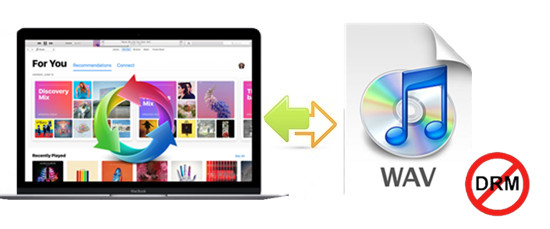
Nødvendigt værktøj: UkeySoft Apple Music Converter
Du har muligvis flere og flere musiksamlinger og ønsker at gemme dem i .wav-lydfiler på din Mac-computer. Er der en direkte måde at konvertere Apple Music til WAV? Ja selvfølgelig. Denne artikel anbefaler den bedste Apple Music til WAV Converter til dig. Den 16X super hurtige konverteringshastighed giver dig mulighed for rippe Apple Music til WAV-lydfiler på Mac det samme.
UkeySoft Apple Music Converter er i sandhed en brugervenlig, men alligevel kraftfuld Apple Music Converter. På grund af Apples FairPlay bliver dette vanskeligt for folk, der gerne vil nyde Apple Music på andre HD-afspillere end Apple-enheder. Ved hjælp af UkeySoft Apple Music Converter kan enhver optage Apple Music-sange til WAV på Mac. Den fokuserer på at konvertere Apple Music-numre med 100 % tabsfri kvalitet og understøtter flere outputformater undtagen WAV, som er MP3, M4A, AC3, AAC, AIFF, AU, FLAC, M4R og MKA. Alle ID3-tags som sangtitel, album, kunstner, kunstværk, genre, spornummer osv. vil blive opbevaret i .wav-lydfilerne. Indbygget batchkonvertering og 16X konverteringshastighedsfunktioner sparer i høj grad din kostbare tid.
Denne Apple Music Converter er yderst kompatibel med Mac OS X 10.9, 10.10, 10.11, 10.12, 10.13, 10.14 og 10.15 Catalina og den seneste version af iTunes. Følgende er en 5-trins instruktion om, hvordan man får WAV Apple Music-filer.

Apple Music Converter
 Optag Apple Music-streams med 100 % tabsfri kvalitet.
Optag Apple Music-streams med 100 % tabsfri kvalitet. Fjern DRM fra Apple Music, iTunes M4P Music, Lydbøger.
Fjern DRM fra Apple Music, iTunes M4P Music, Lydbøger. Konverter iTunes lydbog og Audible lydbøger til MP3, M4A osv.
Konverter iTunes lydbog og Audible lydbøger til MP3, M4A osv. Behold sangens konverterede billeder og ID3-tags som titel, album, kunstner osv.
Behold sangens konverterede billeder og ID3-tags som titel, album, kunstner osv. 16X hurtigere konverteringshastighed. Understøtte batchkonvertering.
16X hurtigere konverteringshastighed. Understøtte batchkonvertering. Konverter Apple Music til WAV, MP3, M4A, AC3, AAC, AIFF, AU, FLAC, M4R og MKA uden tab.
Konverter Apple Music til WAV, MP3, M4A, AC3, AAC, AIFF, AU, FLAC, M4R og MKA uden tab. Understøtter macOS 10.15 Catalina & iTunes 12.10.
Understøtter macOS 10.15 Catalina & iTunes 12.10.
Tutorial om, hvordan man konverterer Apple Music-sange til WAV på Mac
Trin 1. Føj Apple Music-filer til iTunes-biblioteket
Først og fremmest skal du alle Apple Music-filer, du vil konvertere til WAV, til dit iTunes-bibliotek, og derefter afslutte iTunes-appen og gå til næste trin.
Trin 2. Start UkeySoft Apple Music Converter
Download, installer og kør UkeySoft Apple Music Converter på din Mac. Det vil automatisk indlæse hele iTunes-biblioteket.
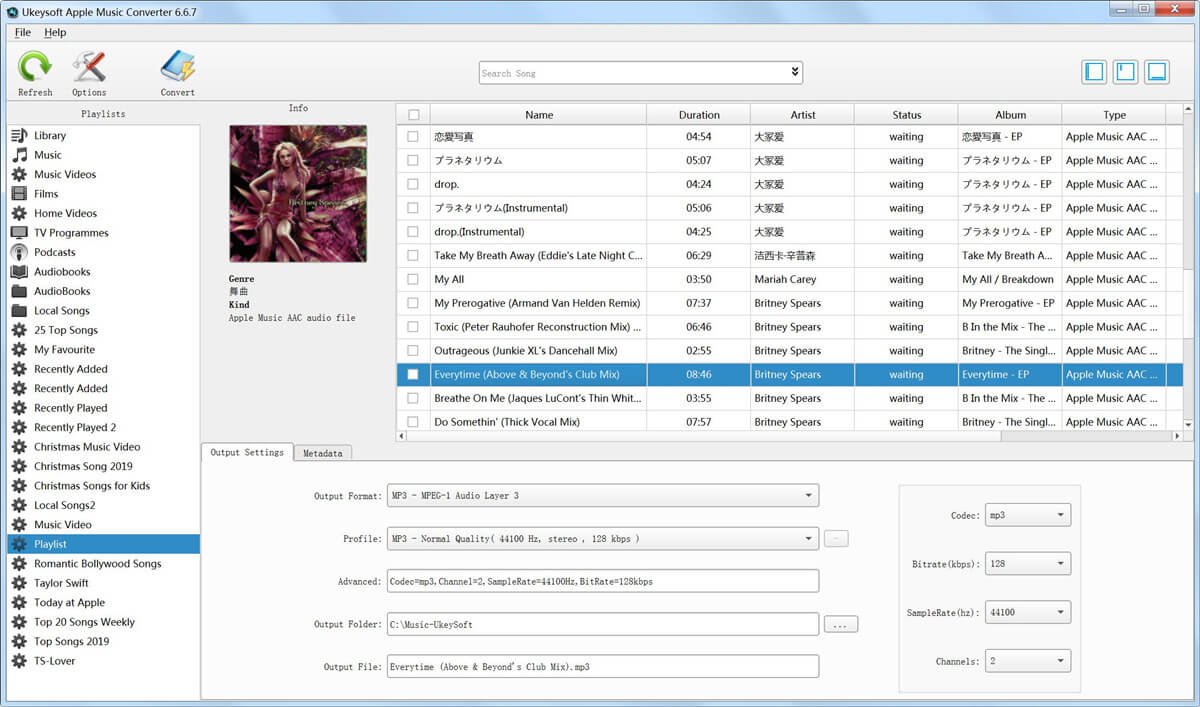
Trin 3. Tjek Apple Music-sange
Hvis du har føjet Apple Music-sange/-album til biblioteket, skal du klikke på Musik i venstre side og finde dine sange. Du kan også klikke på det øverste afkrydsningsfelt, hvis du vil vælge alle sange på afspilningslisten.
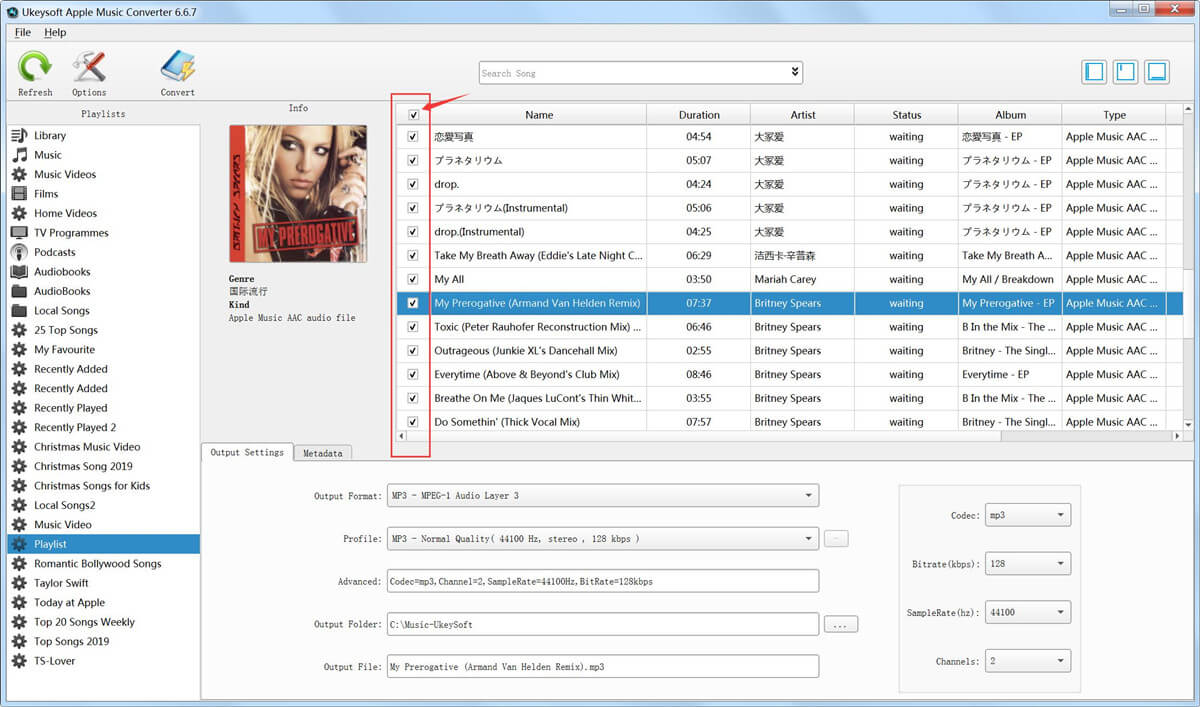
Hvis du føjer afspilningslisten til biblioteket, skal du klikke på afspilningslisten i venstre side, og alle sange på afspilningslisten vil blive vist i højre side. Marker dem alle eller enhver, du vil konvertere. Søgelinjen øverst er for din bekvemmelighed, hvis du ikke kan finde den sang, du har brug for.
Trin 4. Vælg WAV som outputformat
Denne Apple Music Converter giver dig mulighed for at indstille outputformatet for dine Apple Music M4P-numre til WAV, MP3, M4A, AC3, AAC, AIFF, AU, FLAC, M4R og MKA. Hvis du vil bevare tabsfri kvalitet i output-WAV-filen, anbefaler vi, at du vælger "WAV-High Quality (48000Hz, Stereo, 320kbps)" på profillisten, mens Apple Music-numre er 256kbps.
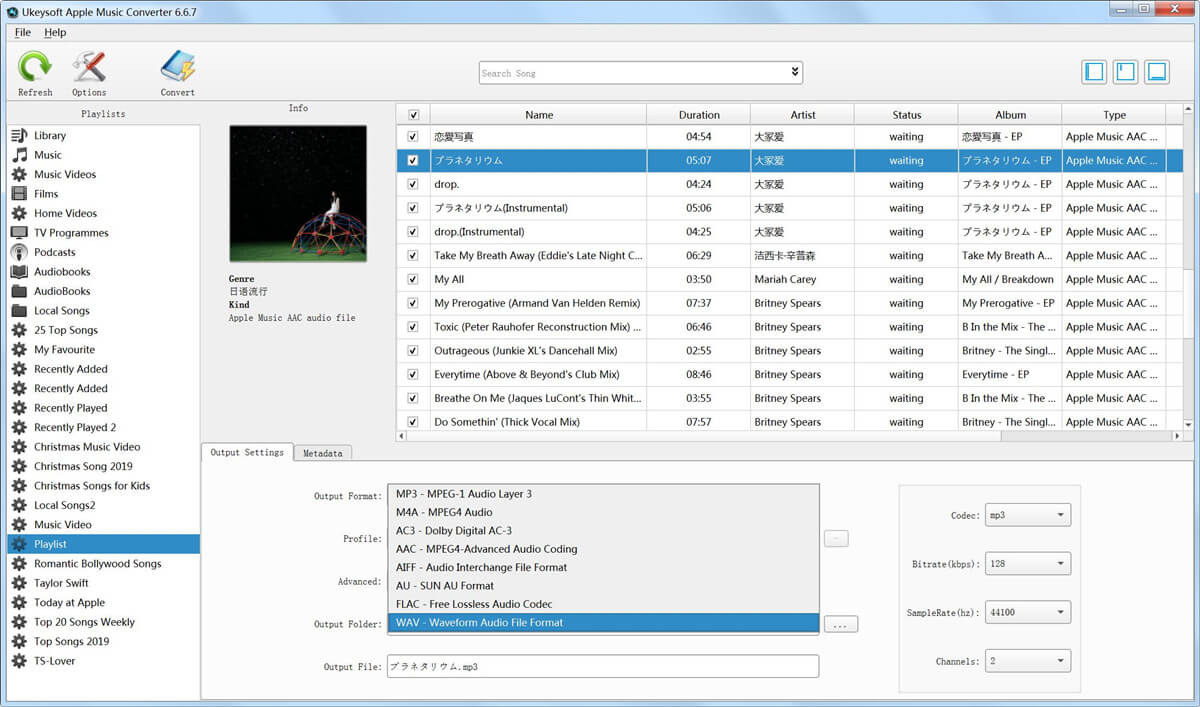
Trin 5. Begynd at konvertere Apple Music til WAV på Mac
Klik på knappen Konverter for at begynde at konvertere udvalgte Apple Music M4P-sange til WAV på Mac-computer. Under konverteringen afspiller iTunes Apple Music-numrene i baggrunden (dæmpet), så du må hellere ikke bruge iTunes, før konverteringen er slut.
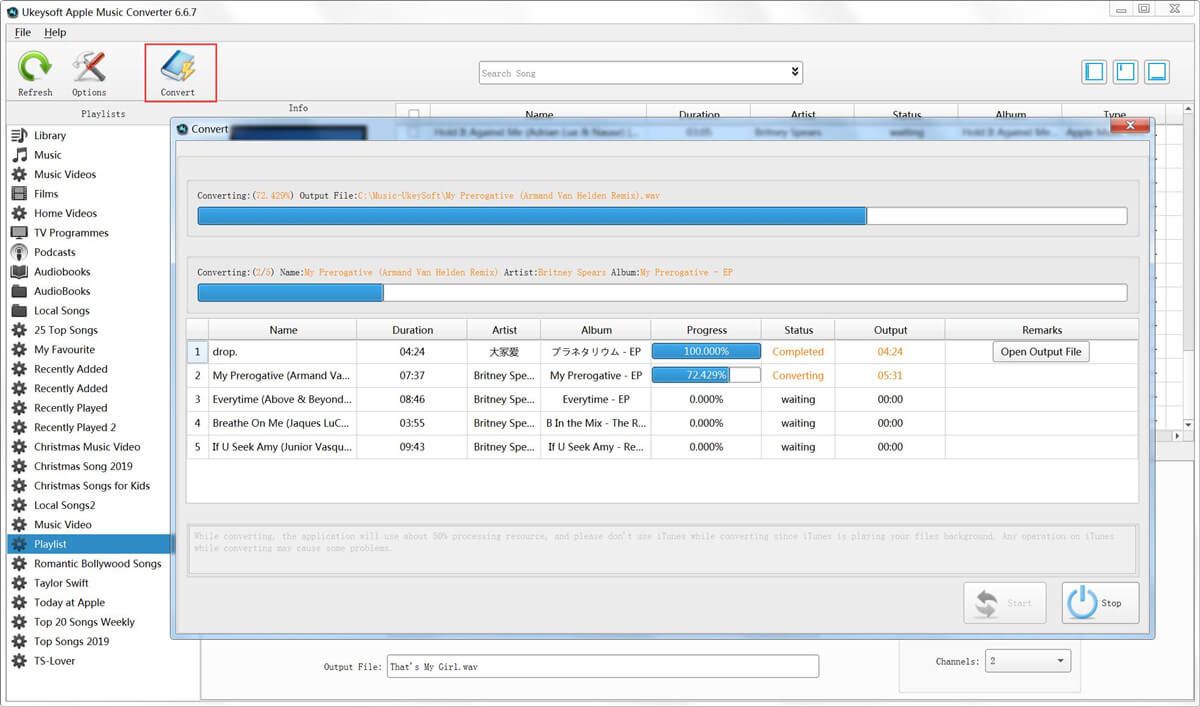
The Bottom Line
UkeySoft Apple Music Converter er kompatibel med Mac- og Windows-computere. Udover Apple Music kan denne konverter også konvertere iTunes M4P-musik, iTunes M4A / M4B-lydbøger og Audible AAX-lydbøger til WAV. Efter konvertering kan du nu afspille Apple Music-filer i .wav-format på Windows Media Player, VLC Media Player, iTunes, QuickTime, Microsoft Groove Music og andre populære medieafspillere.
Gratis download UkeySoft Apple Music Converter, den gratis prøveversion giver dig mulighed for at konvertere de første 3 minutter af hver lydfil.

Ingen kommentar endnu. Sig noget...